ご覧頂きありがとうございます
本日ご紹介する内容はFace IDについての内容になります
IOS15.4からマスク着用時でもロック解除が出来る機能が追加されましたね!
このまま発展し続けたら常にマスクつけっぱなしで24時間過ごす時代が来ちゃいそう・・・
それは嫌だね・・・(/ _ ; )
さて、話が少しそれましたが、Face IDの設定がわからない!
今回はFace IDの登録設定について詳しく解説していこうと思います
もちろん画像付きやで!
早速みていきましょー!
Face ID 設定方法
まずは設定アプリを起動しとこうね。
STEP①
Face IDとパスコードをタップ
STEP②
スマホのロック解除に使うパスワードを入力
(パスワードつけてな人は出てこないよ)
STEP③
Face IDをセットアップと記載の文字をタップ
設定完了まで残り半分!
諦めないで!
STEP④
Face IDの設定を開始する為に開始ボタンをタップ
開始画面のにも書いてますが、顔をカメラの枠内に入れて、円の中で顔を動かす必要がある。
STEP⑤
枠内に顔が入るように調整
円の周りの色が白から全て緑色になれば完成
円の中に顔が全て入る事がポイント
STEP⑥
完成!!おめでとう!
ここまでくれば君もFace IDマスターです
お疲れ様でしたm(_ _)m
何分ぐらいで設定出来たかな?
実際にFace IDを登録する部分が少し時間かかるかも
Face IDで使える機能
全部で4種類あります
1種類目:iPoneのロックを解除
普段だとパスワード入力してロック解除する方が多いと思いますが、急いでパスワード打ったら打ち間違いで解除しなくてイライラって事あるよね。。。
Face IDでロック画面解除を設定すれば画面を触らずに解除できてストレスフリー!
2種類目:iTunes Store と App Store
普段だと購入画面に来るとパスコードを入力して手続きする必要がある。しかし、Face IDを設定すれば簡単に手続きできる。
iTunes Store、App Store、ブックストアを開いて、購入したいコンテンツをタップ。
お支払い画面が表示された時にサイドボタンを2回押して支払いが出来る。
3種類目:ウォレットとApple Pay
支払い時にサイドボタンを2回押してFace ID で認証を行う。
メインに登録しているカードが表示されるので、カードリーダーにそのまま翳せば完了です
4種類目:パスワードの自動入力
Web サイトを閲覧する際に、Face ID を登録しておけば、保存済みのユーザ名やパスワードを自動入力することが出来ちゃう。
わざわざ入力する手間を全て解消できる優れもの
時間短縮にもなるね!
最後までご覧頂きありがとうございました!
少しでも役に立てば幸いです。








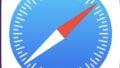
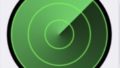
コメント